Slik kontrollerer du hvilke webområder som kan bruke Flash i hvilken som helst nettleser.

Å lage Flash-klikk-til-spill er en god ide, men nettlesere går videre. Google Chrome, Mozilla Firefox, Apple Safari og Microsoft Edge vil alle raskt deaktivere Flash som standard, slik at du bare kan aktivere den på nettsteder som trenger den.
Hver nettleser tilbyr en måte å kontrollere listen over nettsteder som har blitt gitt Tillatelse til å kjøre Flash, hvis du ombestemmer deg senere - eller vil bare trimme listen.
Google Chrome
RELATED: Slik aktiverer du Plugins for klikk-til-spill i hver nettleser
Klikk menyknappen og velg "Innstillinger" for å åpne Chrome Innstillinger-siden. Klikk på koblingen "Vis avanserte innstillinger" nederst på siden, klikk på "Innholdsinnstillinger" -knappen under Personvern, og bla ned til "Flash" -delen. For å gå direkte til denne siden kan du også bare koble følgende adresse til Chrome-adresselinjen:
krom: // innstillinger / innhold
Hvis du bare vil gi Flash-tillatelse til bestemte nettsteder, velger du " Blokker nettsteder fra å kjøre Flash "-alternativet.
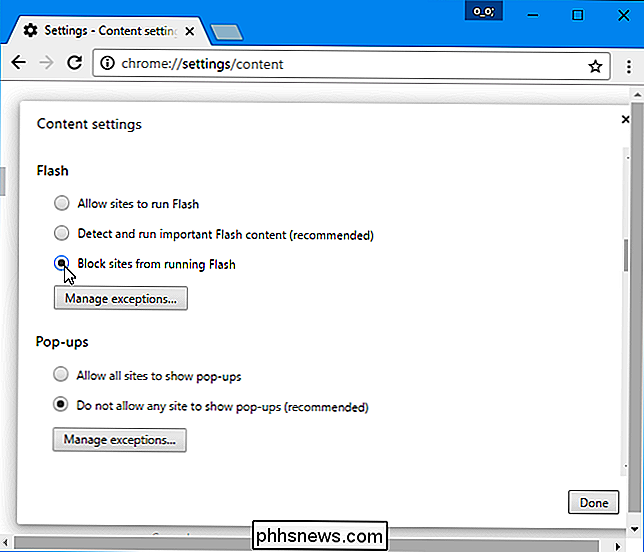
Når du besøker et nettsted som bruker Flash, ser du et ikon i adressefeltet, og du kan klikke på det hvis du vil gi nettstedet tillatelse til å kjøre Flash.
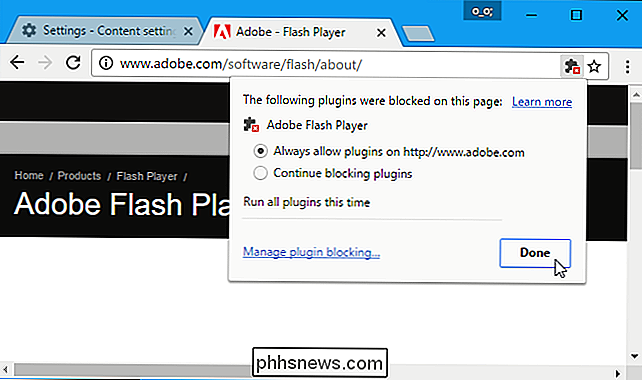
For å administrere listen over nettsteder du har gitt tillatelse til å kjøre Flash, klikker du på "Administrer unntak" -knappen under Flash på Innstillinger-siden. Du kan også klikke på koblingen "Administrer pluginblokkering" i popup-vinduet. Du vil da se en liste over nettsteder, og du kan spesifisere nettstedene som får lov til å kjøre Flash her.
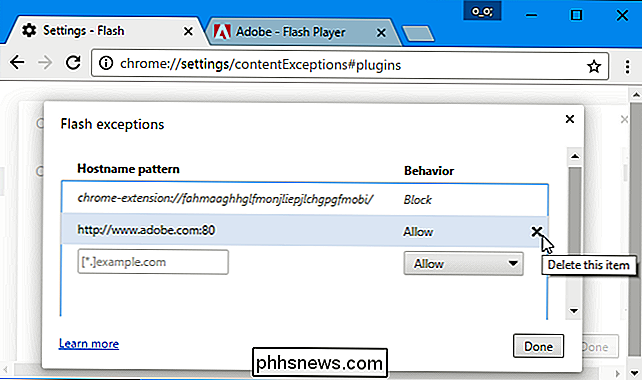
For å gå direkte til denne siden kan du også koble følgende adresse til Chromes plasseringslinje:
krom : // settings / contentExceptions # plugins
Mozilla Firefox
For å sette Mozilla Firefox for å be om å aktivere plugins, klikk på menyknappen, velg "Add-ons" og klikk "Plugins" i sidefeltet. Finn "Shockwave Flash" i listen, klikk på rullegardinlisten til høyre for den, og velg "Ask to Activate".
Du kan også sette andre plugins til "Ask to Activate" herfra, hvis du liker .
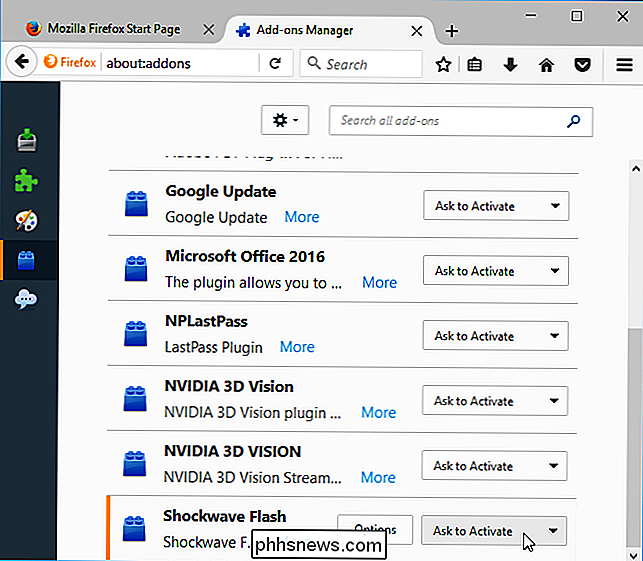
Når du besøker et nettsted som inneholder Flash-innhold, ser du et plugin-ikon på adressefeltet. Klikk på den og velg "Tillat og husk" for å permanent gi et nettsted som kan kjøre Flash-innhold.
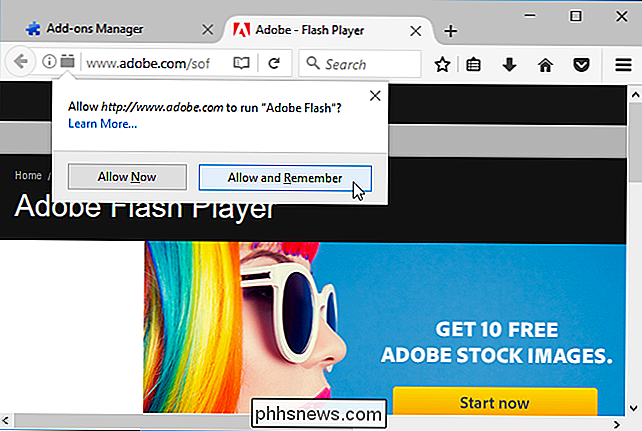
Hvis du vil endre denne innstillingen i fremtiden, kan du gå til nettstedet, klikke på det samme plugin-ikonet og klikke på "Block plugin".
Du kan også høyreklikke på siden og velge "Vis sideinfo". Klikk på "Tillatelser" -ikonet, og du kan velge om noen plugins har spesielle tillatelser for å kjøre på det gjeldende nettstedet.
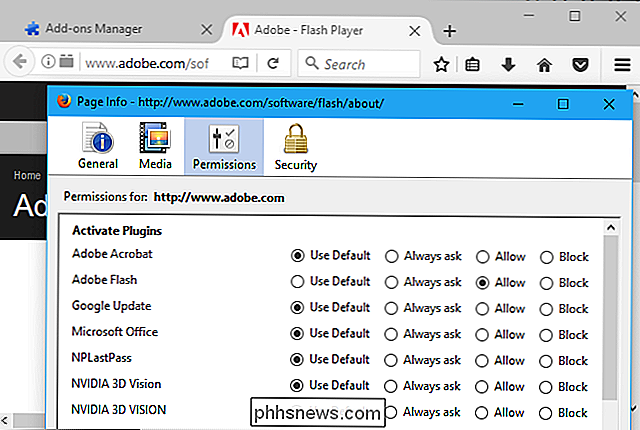
Firefox ser ikke ut til å tilby et enkelt nettleser-brett grensesnitt som viser alle nettsteder du har gitt tillatelse til Kjør Flash.
Apple Safari
De nyeste vertsjonene til Apple Safari deaktiverer Flash som standard, bare aktiverer det for nettsteder du spesifikt forteller det til.
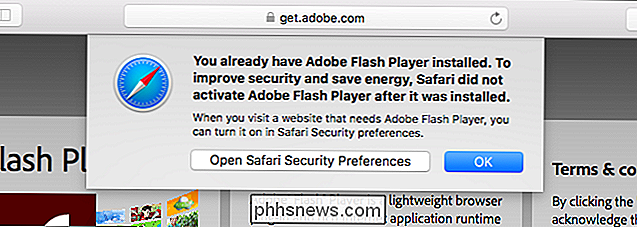
For å sjekke disse innstillingene, gå til Safari> Innstillinger> Sikkerhet> Plug -innstillinger. Aktiver Adobe Flash Player og sett den på "Spør" hvis du vil at Safari skal be om å aktivere Flash.
Du kan også angi at det ikke kjører Flash-innhold på alle nettsteder. Når du besøker et nettsted du vil tillate Flash på, kom tilbake til dette vinduet og sett Safari for å tillate Flash på "Currently open website".
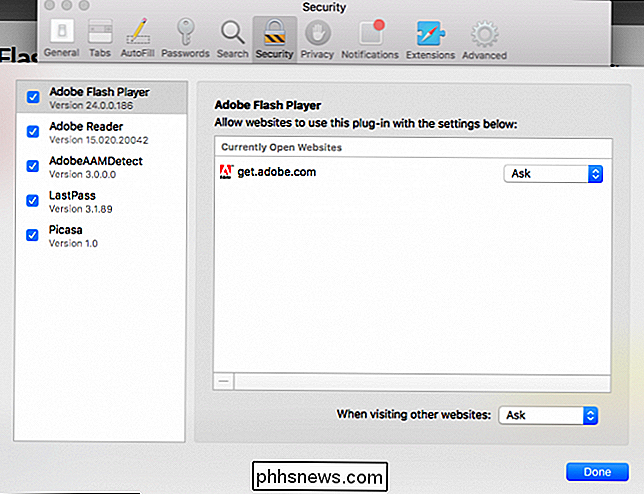
Når du besøker et nettsted som bruker Flash, vil du se en " Klikk for å bruke Flash "plassholder på siden. Klikk på det og klikk på "Trust" for å aktivere Flash for det nettstedet.
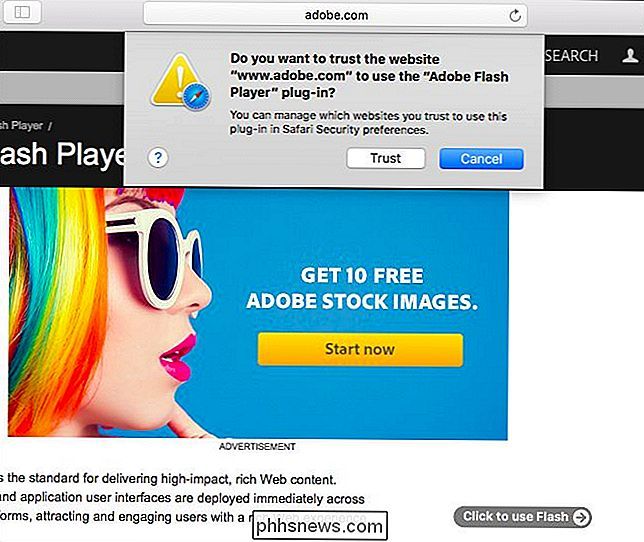
Du kan gå tilbake til Safari> Innstillinger> Sikkerhet> Innstillinger for plugininnstillinger> Adobe Flash Player for å se og administrere en liste over nettsteder du har gitt tillatelse til Kjør Flash.
Internet Explorer
Du kan gjøre dette i Internet Explorer for Flash og andre plugins. Klikk på tannhjulikonet og velg "Administrer tillegg" for å åpne tilleggsvinduet. Finn komponenten "Shockwave Flash Object" i listen, og dobbeltklikk den eller høyreklikk den og velg "More Information".
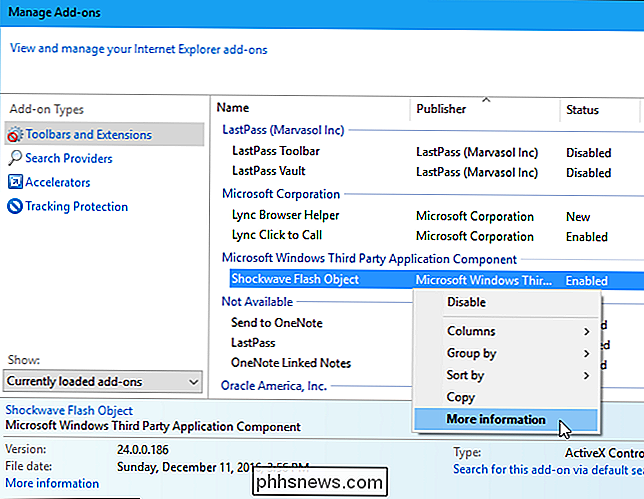
Når listen her inneholder et "*" tegn på sin egen linje, kan alle nettsteder bruke Blits. Klikk på "Fjern alle nettsteder" -knappen, og ingen nettsteder vil kunne kjøre Flash-innhold uten din tillatelse.
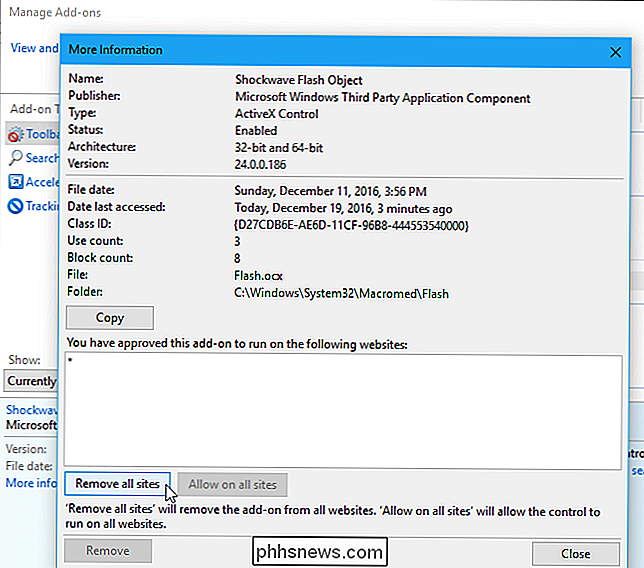
Lukk vinduet og hodet til et nettsted som bruker Flash. Internet Explorer vil spørre om du vil kjøre Flash på gjeldende nettsted. Klikk på "Tillat" -knappen for å gi nettstedet tillatelse til å kjøre Flash.
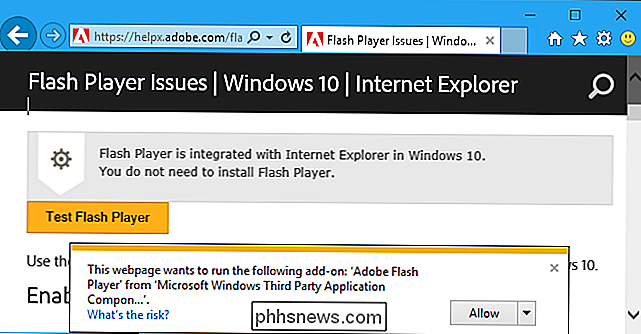
Gå tilbake til vinduet "Mer informasjon" for Flash-tillegget, og du vil se listen over nettsteder Flash kan kjøres på. Du kan fjerne nettsteder fra listen herfra.
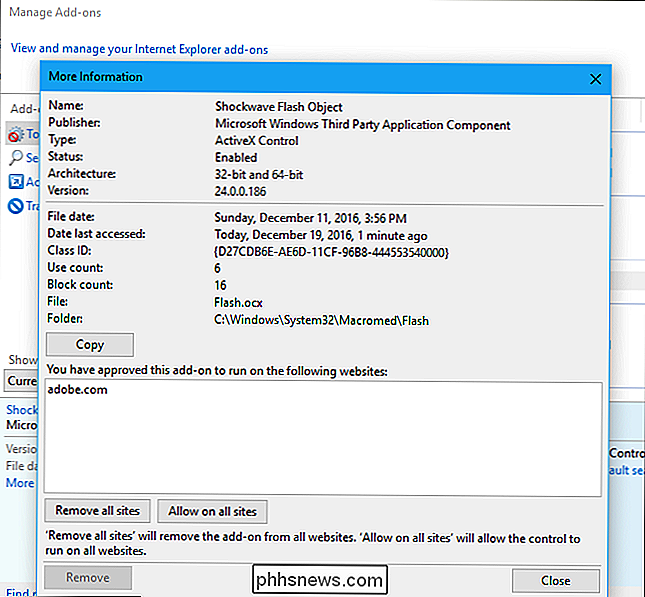
Denne funksjonen er ikke tilgjengelig i Microsoft Edge på Windows 10s jubileumsoppdatering. Microsoft legger det til Creators Update, men

Slik bytter du den slitte analoge pinnen på din Nintendo 64-kontroller
Nintendo 64 var den første hjemmekonsollen som inneholdt en mini-joystick eller "tommelstikk" på kontrolleren for 3D-bevegelse. Men konsollen er nå over to tiår gammel, og mens den patronbaserte maskinvaren er praktisk talt uforgjengelig i forhold til moderne konsoller, kan det samme ikke sies for den tommelfingeren.

Hva er conhost.exe og hvorfor kjører det?
Du har ingen tvil om å lese denne artikkelen fordi du har snublet over Console Window Host (conhost.exe) prosessen i Oppgavebehandling og lurer på hva det er. Vi har svaret for deg. RELATED: Hva er denne prosessen, og hvorfor kjører den på PCen? Denne artikkelen er en del av vår pågående serie som forklarer ulike prosesser som finnes i Task Manager, som svchost.



